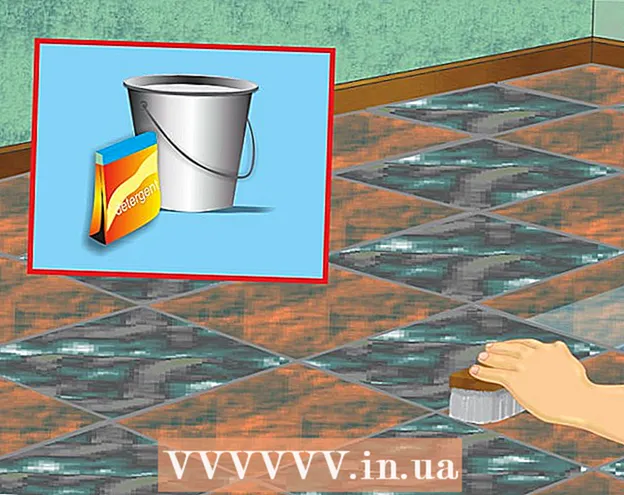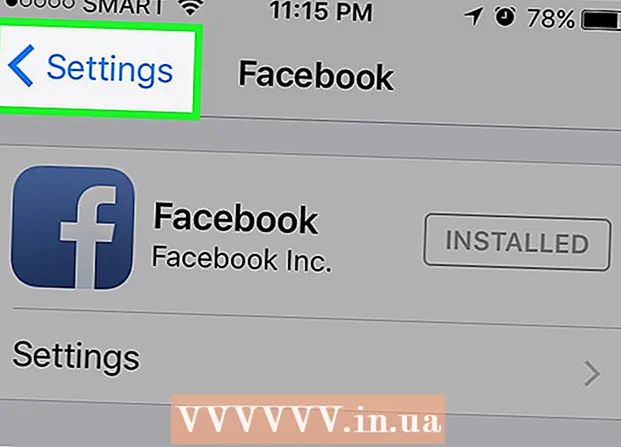Autors:
Tamara Smith
Radīšanas Datums:
24 Janvārī 2021
Atjaunināšanas Datums:
29 Jūnijs 2024

Saturs
- Lai soli
- 1. daļa no 3: Krātuves izmantošanas skatīšana
- 2. daļa no 3: Lejupielādētās mūzikas skatīšana
- 3. daļa no 3: lejupielādēto lietotņu skatīšana
- Padomi
Šis wikiHow māca jums apskatīt jūsu iPhone krātuves lietojumu un lejupielādēto mūziku un lietotnes savā iPhone.
Lai soli
1. daļa no 3: Krātuves izmantošanas skatīšana
 Atveriet sava iPhone iestatījumus. Šī ir pelēkā zobrata ikona sākuma ekrānā.
Atveriet sava iPhone iestatījumus. Šī ir pelēkā zobrata ikona sākuma ekrānā.  Pieskarieties Vispārīgi. Tas atrodas lapas Iestatījumi augšdaļā.
Pieskarieties Vispārīgi. Tas atrodas lapas Iestatījumi augšdaļā.  Pieskarieties vienumam Krātuve un iCloud izmantošana. Šo opciju atradīsit ekrāna apakšdaļā, kad Vispārīgi atveras.
Pieskarieties vienumam Krātuve un iCloud izmantošana. Šo opciju atradīsit ekrāna apakšdaļā, kad Vispārīgi atveras.  Sadaļā “Krātuve” pieskarieties vienumam Krātuves pārvaldība. Šis ir pirmais Krātuves pārvaldībaopciju lapā.
Sadaļā “Krātuve” pieskarieties vienumam Krātuves pārvaldība. Šis ir pirmais Krātuves pārvaldībaopciju lapā. - Informācijas apakšdaļa attiecas uz iCloud. Lejupielādes no iCloud netiek glabātas tieši jūsu iPhone tālrunī.
 Pārlūkojiet saglabāto informāciju. Šeit jūs redzēsiet visu pašlaik tālrunī esošo lietotņu sarakstu. Katras lietotnes labajā pusē varat redzēt, cik daudz vietas tā aizņem (piemēram, 1 GB vai 500 MB).
Pārlūkojiet saglabāto informāciju. Šeit jūs redzēsiet visu pašlaik tālrunī esošo lietotņu sarakstu. Katras lietotnes labajā pusē varat redzēt, cik daudz vietas tā aizņem (piemēram, 1 GB vai 500 MB). - Tā kā iPhone tālrunim nav mapes Lejupielādes, visas lejupielādes (piemēram, dokumenti) tiek aprēķinātas atbilstošās lietotnes lielumā (piemēram, Messages pielikumi veicina vietu, kuru aizņem Messages).
2. daļa no 3: Lejupielādētās mūzikas skatīšana
 Atveriet mūziku no sava iPhone tālruņa. Tā ir daudzkrāsaina mūzikas piezīmes ikona uz balta fona.
Atveriet mūziku no sava iPhone tālruņa. Tā ir daudzkrāsaina mūzikas piezīmes ikona uz balta fona.  Pieskarieties vienumam Lejupielādētā mūzika. Tas atrodas virs bibliotēkas lapas virsraksta "Nesen pievienotie".
Pieskarieties vienumam Lejupielādētā mūzika. Tas atrodas virs bibliotēkas lapas virsraksta "Nesen pievienotie". - Iespējams, vispirms būs jāpieskaras ekrāna apakšējā kreisajā stūrī Bibliotēka pieskarties.
 Pieskarieties mūzikas opcijai. Tie ietver sekojošo:
Pieskarieties mūzikas opcijai. Tie ietver sekojošo: - Atskaņošanas saraksti
- Mākslinieki
- Albumi
- Skaitļi
 Ritiniet uz leju, lai pārlūkotu lejupielādēto mūziku. Šeit tiks uzskaitīta visa mūzika, kas pašlaik atrodas jūsu iPhone cietajā diskā.
Ritiniet uz leju, lai pārlūkotu lejupielādēto mūziku. Šeit tiks uzskaitīta visa mūzika, kas pašlaik atrodas jūsu iPhone cietajā diskā.
3. daļa no 3: lejupielādēto lietotņu skatīšana
 Atveriet sava iPhone lietotņu veikalu. Tas ir balts "A" uz gaiši zila fona.
Atveriet sava iPhone lietotņu veikalu. Tas ir balts "A" uz gaiši zila fona.  Pieskarieties vienumam Atjauninājumi. Šī opcija atrodas ekrāna apakšējā labajā stūrī.
Pieskarieties vienumam Atjauninājumi. Šī opcija atrodas ekrāna apakšējā labajā stūrī.  Pieskarieties vienumam Pirkts. Tas atrodas ekrāna augšdaļā.
Pieskarieties vienumam Pirkts. Tas atrodas ekrāna augšdaļā.  Pieskarieties vienumam Mani pirkumi.
Pieskarieties vienumam Mani pirkumi. Skatiet savas lejupielādētās lietotnes. Jebkura lietotne ar ATVĒRTS pa labi no tā pašlaik atrodas jūsu tālrunī, savukārt lietotnes ar mākoni un bultiņu uz leju blakus tām ir iepriekš lejupielādētas lietotnes, kuru jums tālrunī vairs nav.
Skatiet savas lejupielādētās lietotnes. Jebkura lietotne ar ATVĒRTS pa labi no tā pašlaik atrodas jūsu tālrunī, savukārt lietotnes ar mākoni un bultiņu uz leju blakus tām ir iepriekš lejupielādētas lietotnes, kuru jums tālrunī vairs nav. - Varat arī nospiest Nav šajā tālrunī šīs lapas augšdaļā, lai skatītu lietotnes, kuras nav jūsu tālrunī un kuras esat iepriekš iegādājies (vai lejupielādējis).
Padomi
- Jūsu iPhone tālrunī nav oficiālas mapes ar sadaļu “Lejupielādes”.